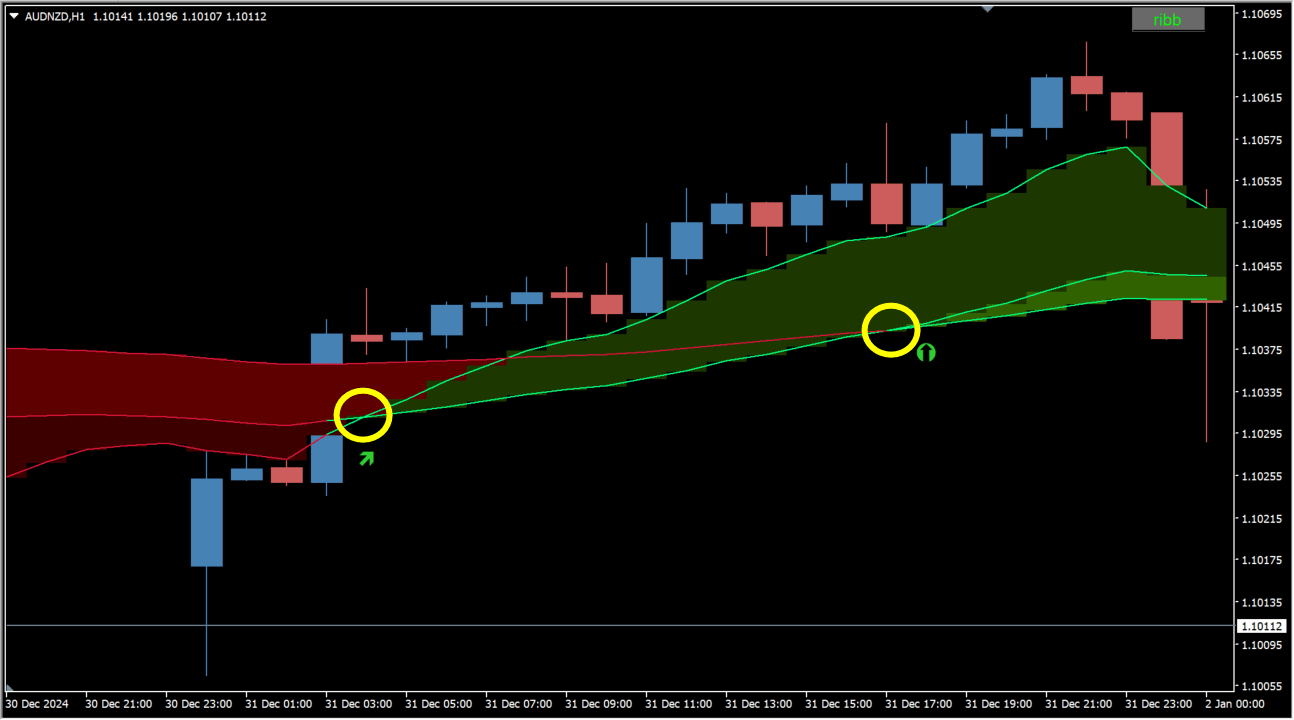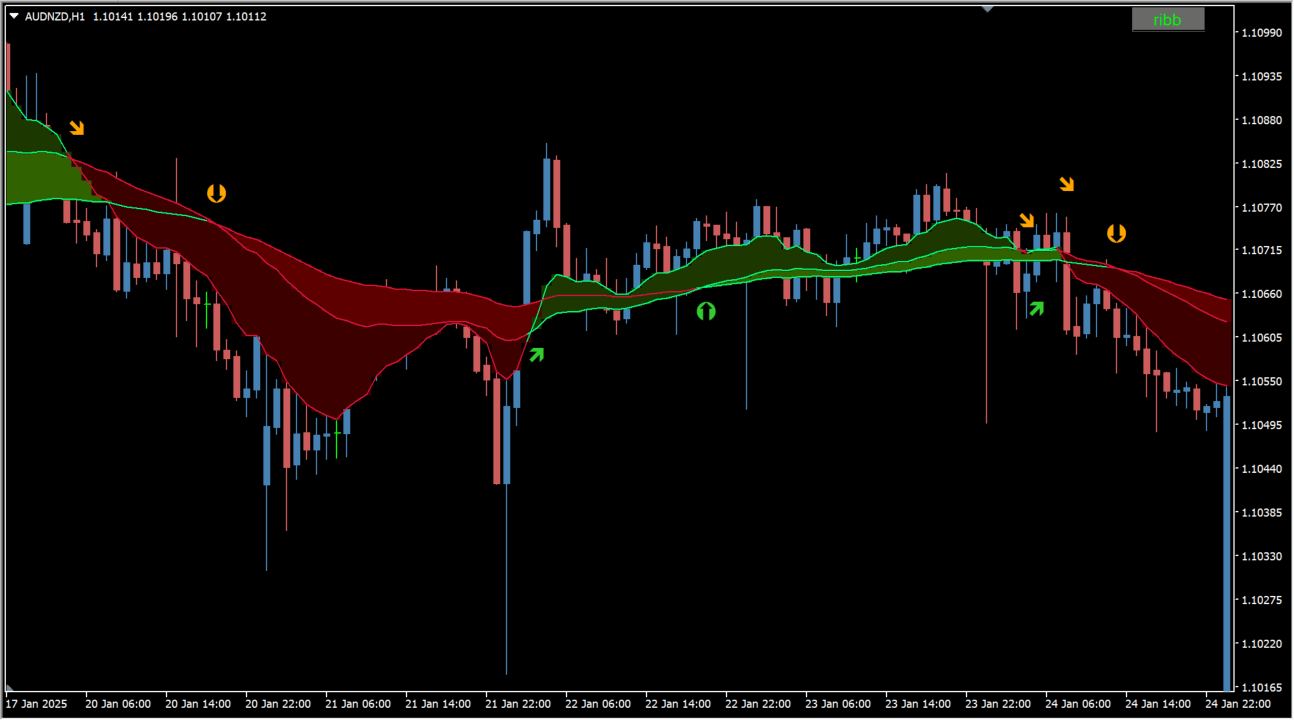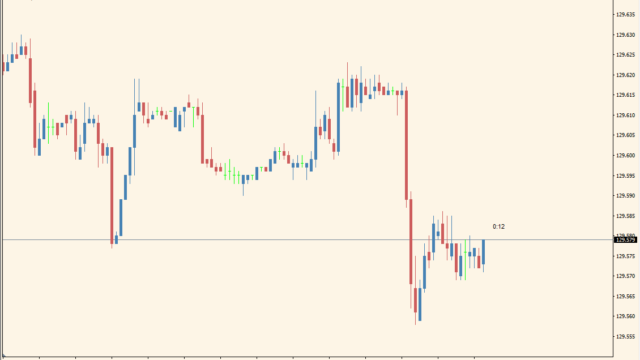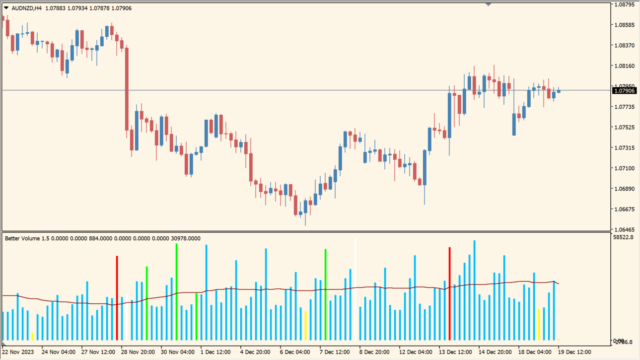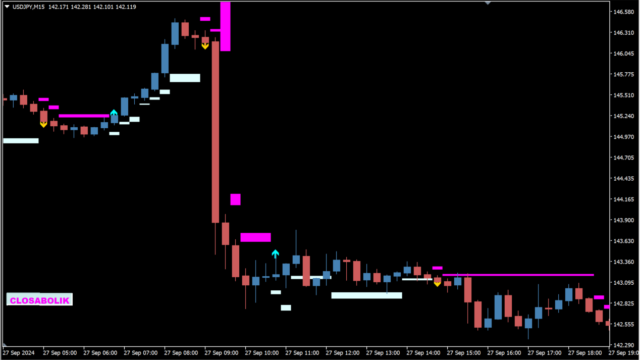3本の移動平均線を使い、クロスしたタイミングで2種類のサインをだしてくれるインジケーターです。
ChangeToEAなどを使ってFX取引の自動化、バイナリーオプションでしたらMixArrowForAMTでサインの合成なども可能です。
3x ma (cross+ribbon)利用方法
3x ma (cross+ribbon)をチャートに入れると3本の移動平均線が表示され、移動平均線間は塗りつぶされます。
短期と中期移動平均線の間は薄く塗りつぶされ、中期と長期移動平均線の間は濃く塗りつぶされますが、これは濃いほうが抵抗が強いと判断します。
矢印がでる条件は、短期移動平均線と中期移動平均線のクロスでは通常の矢印、中期移動平均線と長期移動平均線がクロスした場合は○で囲んだ矢印がでます。
3x ma (cross+ribbon)の特徴としてカスタマイズが充実しており、パラメータから各移動平均線のON/OFF、移動平均線ロジックも約100種類から選択が可能、アラートタイミングも細かく設定できて、マルチタイムフレームにも対応しています。
ラインが3本あるのでパーフェクトオーダーの判別にも利用でき、普段から移動平均線を使っている人にはおすすめのインジケーターです。

MT4のパラメータ設定
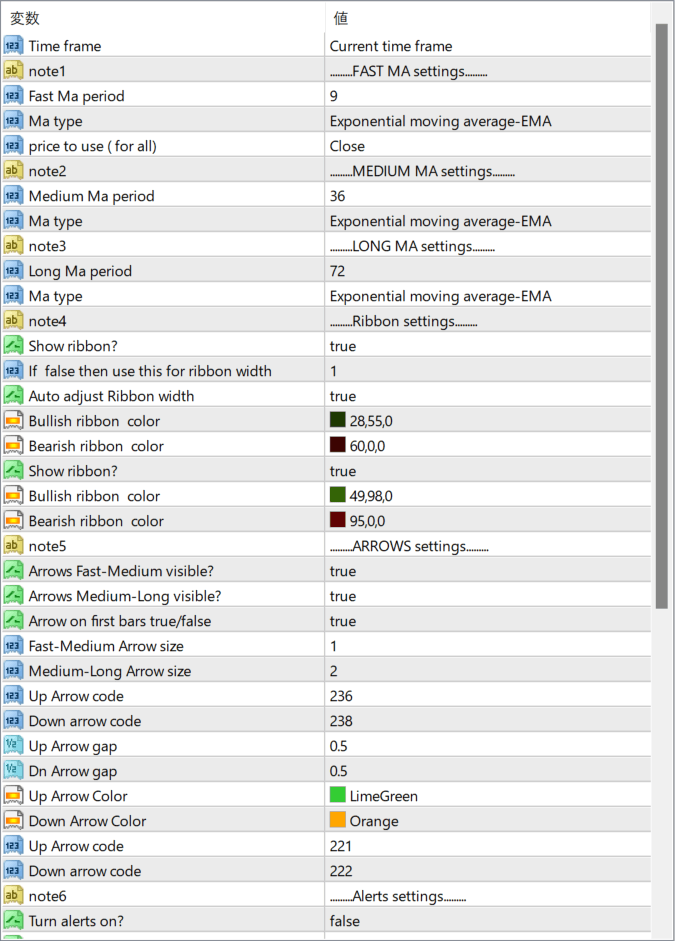
移動平均線(MA)の設定
- Fast MA period:短期移動平均の期間(9)
- MA type:移動平均の種類(指数平滑移動平均 EMA)
- Price to use for MA:終値を使用
- Medium MA period:中期移動平均の期間(27)
- Long MA period:長期移動平均の期間(72)
- MA type(中期・長期):いずれも EMA
リボン(帯)の設定
- Show ribbon1?:リボン1の表示(true)
- Auto adjust ribbon width:リボンの幅自動調整(1)
- Bullish ribbon color:上昇時のリボン色(28, 55, 0)
- Bearish ribbon color:下降時のリボン色(60, 0, 0)
- Show ribbon2?:リボン2の表示(true)
- Bullish ribbon2 color:上昇時のリボン2の色(49, 98, 0)
- Bearish ribbon2 color:下降時のリボン2の色(95, 0, 0)
リボンは移動平均線の間に色を塗ることで、トレンドの方向を視覚的に示すものです。上昇トレンド時は緑系、下降トレンド時は赤系の色が使われています。
矢印(サイン)の設定
- Arrows Fast-Medium visible?:短期と中期のクロスで矢印を表示(true)
- Arrows Medium-Long visible?:中期と長期のクロスで矢印を表示(true)
- Arrow on first bars true/false:最初のバーに矢印を表示(true)
- Fast-Medium Arrow size:短期・中期クロスの矢印サイズ(1)
- Medium-Long Arrow size:中期・長期クロスの矢印サイズ(2)
- Up Arrow code:上昇サインの矢印コード(236)
- Down Arrow code:下降サインの矢印コード(238)
- Arrow gap:矢印とローソク足の間隔(0.5)
- Up Arrow Color:上昇サインの矢印の色(LimeGreen)
- Down Arrow Color:下降サインの矢印の色(Orange)
矢印(サイン)は移動平均線のクロスを視覚的に示す機能です。短期と中期のクロス、または中期と長期のクロスでサインが表示されます。
アラートの設定
- Turn alerts on?:アラート機能のON/OFF(false)
現在はアラートが無効になっていますが、有効にすると移動平均線のクロス時に通知を受け取ることができます。

インジケーターをMT4にインストールする方法
①インジケーターをダウンロードするとzipファイルでPCに保存されますので、そのフォルダを右クリックしてファイルを『展開』しておきます。
②フォルダの中に『mq4ファイル』または『ex4ファイル』がはいっていることを確認します。
③MT4を開いて、画面上部の『ファイル』→『データフォルダを開く』→『MQL4』→『Indicators』フォルダに②のファイルをいれます。(この時必ずフォルダから②のファイルをだして、ファイル単体をいれてください)
④MT4を再起動すればMT4のナビゲータウィンドウに追加したインジケーターが表示されているので、チャートに適用すれば完了です。